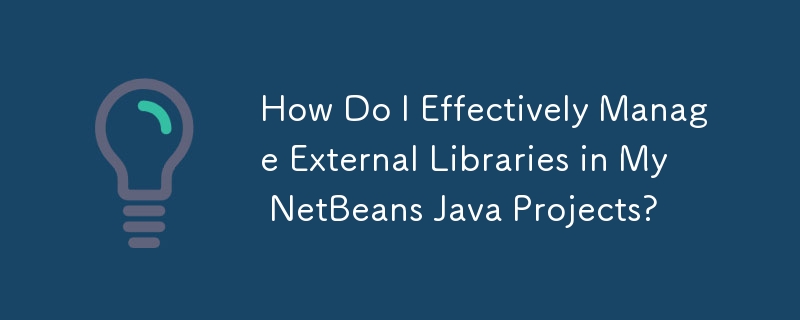NetBeans에서 라이브러리 관리 탐색
Java 프로젝트를 개발할 때 외부 라이브러리를 통합해야 하는 경우가 많습니다. NetBeans는 프로젝트에 JAR 파일을 추가할 수 있는 다양한 방법을 제공하며 각 방법에는 고유한 목적과 용도가 있습니다.
JAR 추가에 사용 가능한 옵션
NetBeans는 다음과 같은 관리 옵션을 제공합니다. 라이브러리:
-
파일 > 프로젝트 속성 > 라이브러리 > 컴파일 타임 라이브러리: 프로젝트의 컴파일 타임 종속성에 JAR을 추가하여 컴파일 중에 해당 클래스를 사용할 수 있도록 합니다.
-
파일 > 프로젝트 속성 > 라이브러리 > 런타임 라이브러리: 런타임 시 프로젝트에 필요한 JAR을 지정하지만 컴파일 중에는 반드시 그런 것은 아닙니다.
-
도구 > 라이브러리(라이브러리 관리자) > 라이브러리 클래스 경로: 프로젝트의 클래스 경로에 JAR을 추가하여 해당 클래스가 런타임에 로드될 수 있도록 합니다.
-
도구 > Java 플랫폼(Java 플랫폼 관리자): 플랫폼의 클래스 경로에 JAR 추가를 포함하여 설치된 Java 플랫폼 및 관련 라이브러리를 관리할 수 있습니다.
모범 사례
이러한 모든 방법으로 원하는 결과를 얻을 수 있지만 일반적으로 다음을 사용하는 것이 모범 사례로 간주됩니다. 접근 방식:
-
컴파일 타임 라이브러리: 컴파일하는 동안 필요한 필수 클래스가 포함된 JAR을 "컴파일 타임 라이브러리" 섹션에 추가합니다.
-
실행 -시간 라이브러리: "런타임 라이브러리"에서 실행 전용으로 필요한 추가 JAR을 지정합니다. 섹션.
-
라이브러리 관리자: 라이브러리 관리자를 사용하여 특정 프로젝트 또는 전체 프로젝트에서 전역적으로 사용할 JAR을 추가할 수 있습니다.
-
Java 플랫폼 관리자: 이 방법은 주로 Java SDK에서 제공하는 것과 같은 플랫폼별 라이브러리를 관리하는 데 사용됩니다. 설치.
JAR 추가를 위한 마우스 오른쪽 버튼 클릭 옵션
NetBeans 버전 및 설정에 따라 오른쪽 버튼으로 JAR을 직접 추가하는 옵션이 있을 수도 있습니다. - 프로젝트 트리에서 "라이브러리" 노드를 클릭하고 "JAR/폴더 추가"를 선택합니다. 이는 자주 사용되는 JAR에 대한 편리한 단축키를 제공합니다.
이러한 모범 사례를 준수하면 NetBeans 프로젝트 내에서 외부 라이브러리를 효과적으로 관리하고 활용할 수 있습니다.
위 내용은 내 NetBeans Java 프로젝트에서 외부 라이브러리를 효과적으로 관리하려면 어떻게 해야 합니까?의 상세 내용입니다. 자세한 내용은 PHP 중국어 웹사이트의 기타 관련 기사를 참조하세요!